Принципи стильового оформлення презентацій. Основні принципи дизайну слайдів. Анімаційні ефекти змінення слайдів.
Тема: «Принципи стильового оформлення презентацій. Основні принципи дизайну слайдів. Додавання анімаційних ефектів до об'єктів слайда. Анімаційні ефекти змінення слайдів. Додавання відеоефектів та переходів. Застосування шаблонів презентації»
Для успішної реалізації завдань дизайну необхідно дотримуватися законів композиції, колористики та ергономіки:
- 1.композиція (лат. compositio – складання, зв'язування) – наука про узгодження складових об'єкта для надання йому зовнішньої приваб-ливості та функціональності, а також і результат такого узгодження;
- 2.колористика – наука про колір, його властивості, особливості сприйняття кольорів людьми різних вікових і соціальних категорій тощо;
- 3.ергономіка (грец. Ёесгпн – робота, ньмпт – закон) – наука про ефективність використання людиною пристроїв, засобів, інструментів на осно-ві врахування особливостей побудови та функціонування людського організму.
Тема: «Принципи стильового оформлення презентацій. Основні принципи дизайну слайдів. Додавання анімаційних ефектів до об'єктів слайда. Анімаційні ефекти змінення слайдів. Додавання відеоефектів та переходів. Застосування шаблонів презентації»
Для успішної реалізації завдань дизайну необхідно дотримуватися законів композиції, колористики та ергономіки:
- композиція (лат. compositio – складання, зв’язування) – наука про узгодження складових об’єкта для надання йому зовнішньої приваб-ливості та функціональності, а також і результат такого узгодження;
- колористика – наука про колір, його властивості, особливості сприйняття кольорів людьми різних вікових і соціальних категорій тощо;
- ергономіка (грец. Ёесгпн – робота, ньмпт – закон) – наука про ефективність використання людиною пристроїв, засобів, інструментів на осно-ві врахування особливостей побудови та функціонування людського організму.
Композиція презентації
Під час розробки композиції презентації слід визначити цілі її створення та призначення. Залежно від цього планується приблизна кількість слайдів і об’єктів, які будуть на них розміщені (зміст презентації). Визначається структура презентації, використання в презентації слайдів різних типів, а також система навігації – переходи від одного слайда до іншого, наявність гіперпосилань та інших елементів керування. Потім переходять до розробки композиції (структури) кожного зі слайдів.
Властивості композиції:
- Цілісність – властивість, яка створює у глядача відчуття єдиного цілого. Усі елементи презентації повинні бути чимось зв’язані – єдиним стилем оформлення, єдиним підходом до реалізації анімації, стандартним для даної презентації розміщенням елементів, що повторюються, тощо.
- Виразність – властивість, що визначає, наскільки точно подається основна ідея презентації чи окремого слайда. Її високий рівень досягається вмілим використанням контрастних кольорів, зміною форми об’єкта, розміщенням у центрі слайда найбільш важливих об’єктів або вставленням їх у просту геометричну фігуру – круг, овал, квадрат, трикутник.
- Динамічність – властивість, яка вказує на швидкість зміни станів об’єкта. Для забезпечення високої динамічності використовують зміну пропорцій окремих об’єктів. Спрямована або видовжена вліво чи вправо форма об’єкта відображає динамічність.
- Симетрія і асиметрія – властивості композиції, що вказують на взаємне розміщення об’єктів. Симетричне розміщення об’єктів підкреслює статичність, надійність і гармонійність композиції, а асиметрія – здатність до швидкого розвитку та готовність до змін, мобільність композиції.
Колористика
Вимоги до врахування особливостей сприйняття кольорів і форм
- Стимулюючі (теплі) кольори сприяють збудженню й діють як подразники (за спаданням інтенсивності впливу: червоний, оранжевий, жовтий)
- Деінтегруючі (холодні) кольори заспокоюють, спричиняють сонливий стан (у тому самому порядку: фіолетовий, синій, блакитний, сирьо0зелений, зелений).
- Нейтральні кольори: світло-рожевий, жовто-зелений, коричневий.
- Поєднання двох кольорів – кольору знака й кольору фону – суттєво впливає на зоровий комфорт, причому деякі пари кольорів не тільки стомлюють зір, а й можуть спричинити стрес (наприклад: зелені символи на червоному фоні).
- Найкраще поєднання кольорів шрифту й фону: білий на темно-синьому, чорний на білому, жовтий на синьому.
- Кольорова схема має бути одноковою для всіх слайдів.
- Будь-який малюнок фону підвищує стомлюваність очей і знижує ефективність сприйняття інформації.
- Чіткі, яскраві малюнки, які швидко змінюються, миготять, легко «вхоплює» підсвідомість, і вони краще запам’ятовуються.
- Будь-який другорядний об’єкт, що рухається (анімований), знижує якість сприйняття, відвертає увагу, порушує її динаміку.
- В кольоровій гамі презентації використовується 2–3 кольори. Можуть також використовуватися 2–3 кольори, що є відтінками основного і додаткових кольорів.
- Складовою кольорової гами презентації і кожного зі слайдів є колір символів тексту. У правильному доборі кольорів символів тексту може допомогти таблиця, що відображає рівень розпізнавання (читабельності) тексту на певному тлі
Стильове оформлення презентацій
Для використання певної теми оформлення презентації слід виконати такий алгоритм:
Створити нову презентацію одним з відомих вам способів або відкрити існуючу.
Вибрати на Стрічці вкладку (Дизайн)Конструктор.
У групі Теми вибрати в списку потрібну тему оформлення.
Вибравши певну тему, користувач у подальшому може змінити кольори, шрифти ефекти та стилі тла. Для зміни кольорової гами оформлення слайдів слід виконати Конструктор Теми Кольори і в списку з наборами кольорів вибрати потрібний
Для зміни шрифтів, що використовуються для заголовків і для основноготексту в презентації, слід послідовністю дій Конструктор Теми Шрифти відкрити список з наборами шрифтів і в цьому списку вибрати потрібний.
Змінити оформлення презентації можна також змінюючи тло слай-дів. Для цього використовують елементи керування групи Тло на вклад-ці Конструктор. У цій групі два елемента керування – кнопка відкриття списку Стилі тла та прапорець Приховати зображення тла. Вибір кнопки відкриває список із 12 зразків оформлення тла презентації, а встановлення позначки прапорця приховує графічні об’єкти (лінії, фігу-ри, рисунки), які є елементами оформлення тла. Розширені можливості з налаштування тла слайдів презентації користувач може отримати, від-кривши вікно Формат тла (рис. 2.34).
Аналогічно текстовому процесору Word 2007, у PowerPoint 2007 ко-ристувач може розробити власні теми оформлення слайдів презентації, визначивши для них набори кольорів, шрифтів і стилі тла, та зберегти їх для подальшого використання.
Додаткові вимоги до змісту презентації (за Д.Льюїсом):
- Кожен слайд має відображати одну думку.
- Текст має складатися з коротких слів та простих речень.
- Рядок має містити 6-8 слів.
- Всього на слайді має бути 6-8 рядків.
- Загальна кількість слів не повинна перевищувати 50.
- Дієслова мають бути в одній часовій формі.
- Заголовки мають привертати увагу аудиторії та узагальнювати основні положення слайда.
- У заголовках мають бути і великі, і малі літери.
- Слайди мають бути не надто яскравими – зайві прикраси лише створюють бар’єр на шляху ефективної передачі інформації.
- Кількість блоків інформації під час відображення статистичних даних на одному слайді має бути не більше ніж чртири.
- Підписи до ілюстрації розміщуються під нею, а не над нею.
- Усі слайди презентації мають бути витримані в одному стилі.
Анімація — це спеціальний відео- або аудіоефект, доданий до тексту або об’єкта. Наприклад, ви можете створити елементи тек- стового списку, що «вилітатимуть» на слайд по одному слову, або додати звук оплесків, які лунатимуть у разі відкриття рисунка.
Анімація тексту, графіки, діаграм та інших об’єктів на слайдах здійснюється з метою підкреслити ті чи інші аспекти вмісту, урізноманітнити спосіб подання матеріалу, зробити презентацію більш цікавою й видовищною. Створюючи анімаційні ефекти для своєї презентації, ви можете використовувати готові схеми анімації про- грами PowerPoint.
Схеми анімацій
Схема анімації — це готовий відеоефект, який додається до об’єкта на слайдах. У кожній схемі, як правило, передбачається ефект для заголовка слайда й ефект для всього тексту слайда. Схеми анімації можна застосувати до всіх слайдів, до певних або до окремих елементів слайда.
Типи анімаційних ефектів та їх використання
До розташованих на слайді об’єктів можна застосувати чотири основні типи анімаційних ефектів. Якщо ефект не заданий, то об’єкт з’являється в тій області, де він розташований на слайді.
- Вхід. Цей ефект визначає спосіб появи об’єкта на слайді.
- Виділення. ефект, що дає можливість зосередити увагу на певному об’єкті, виділяючи його серед решти розташованих на слайді об’єктів.
- Вихід. ефект визначає, яким чином об’єкт буде зникати зі слайда. Для більшості об’єктів ефект такого типу не знадобиться, але у разі необхідності можна скористатися одним із 52 ефектів, що пропонуються програмою.
- Шляхи переміщення. Найцікавіший тип анімації об’єктів. Він дає можливість створити шлях, уздовж якого буде рухатись об’єкт. Якщо шлях анімації починається за межами слайда та закінчується на слайді, такий ефект діє як ефект входу; якщо шлях починається на слайді, а закінчується за його межами, то цей ефект буде подібний до ефекту виходу. І нарешті, якщо маршрут починається й закінчується поза межами слайда, об’єкт з’явиться на слайді, «пройде» якимось шляхом, а потім зникне за його межами.
Завдання 1.
Створіть презентацію згідно вимогам Д. Льюїса за темою:
«Інформаційне суспільство»
Встановіть анімаційні ефекти за вимогами:
- слайд № 1, об’єкт – Заголовок
ефект Входу – Обертання:
початок – З попереднім;
швидкість – Середньо;
звук – Немає звуку;
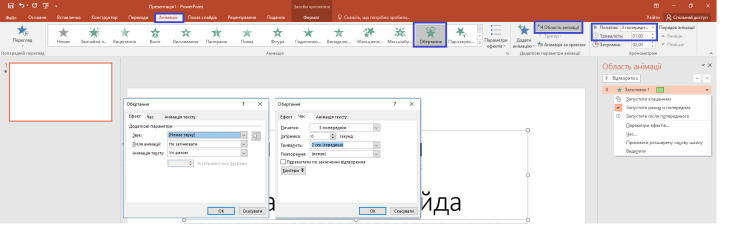
- слайд № 1, об’єкт – Заголовок
ефект Виходу – Спадання за край:
початок – Після попереднього, 2 с;
швидкість – Середньо;
звук – Немає звуку;
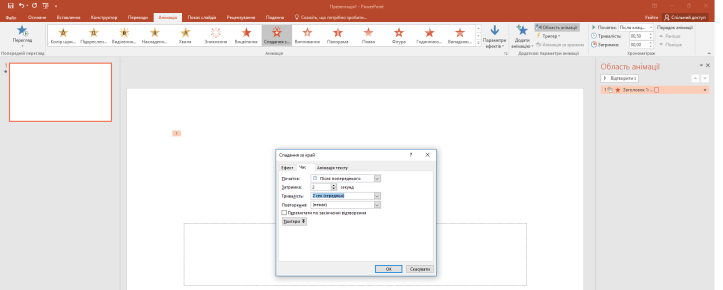
- слайд № 2, об’єкт – Заголовок
ефект Виділення – заміна кольору:
початок – З попереднім;
швидкість – Швидко;
анімація тексту – По словах;
звук – Немає звуку;
- слайд № 2, об’єкт – Рисунок
ефект Входу – Жалюзі:
початок – Після клацання;
швидкість – Швидко;
звук – Камера;
- слайд № 2, об’єкт – Текст
ефект Входу – Розвертання:
початок – З попереднім;
швидкість – Швидко;
звук – Немає звуку;
анімація тексту – По словах.
Збережіть презентацію у вашій папці


про публікацію авторської розробки
Додати розробку
